Photoshop是一款功能强大的图片编辑有合成软件,我们在使用该软件时不可避免的会应用到钢笔工具,今天我们就来看看photoshop钢笔工具是如何抠图换红底的,图片前后效果如图所示:


操作方法
-
01
在桌面上双击Photoshop的快捷图标,打开Photoshop这款软件,进入Photoshop的操作界面,如图所示:

-
02
在该界面内找到【文件】【打开】选项,如图所示:
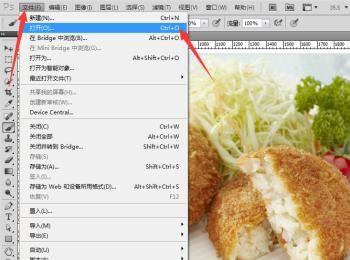
-
03
弹出打开对话框,选中了这张图片,双击打开,如图所示:

-
04
打开的图片,如图所示:

-
05
选择钢笔工具,如图所示:

-
06
钢笔工具先点击,如图所示:
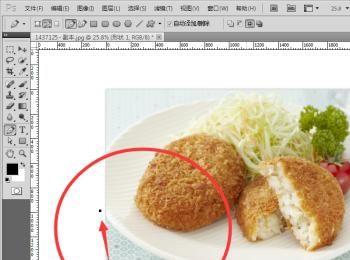
-
07
再分别拉出3个弧度,一定要仔细描好弧度,如图所示:
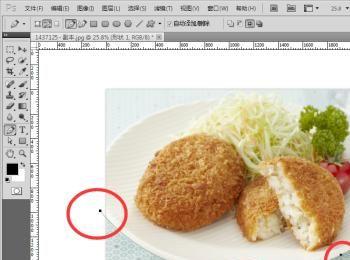
-
08
继续拉两个弧度,之后就是鼠标控制好钢笔点击多下,在拉一个弧度就行了哦,如图所示:
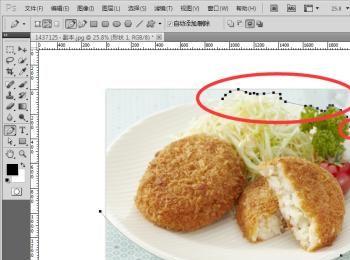
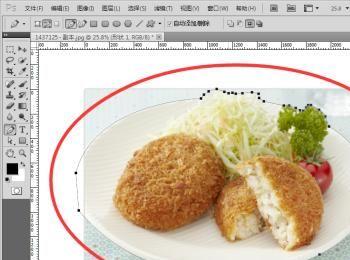
-
09
在路径选项右击新建选取,如图所示:

-
10
弹出对话框,点击确定,如图所示:
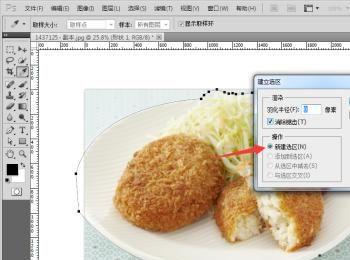
-
11
看见选区了,如图所示:

-
12
点击选择、反向,如图所示:
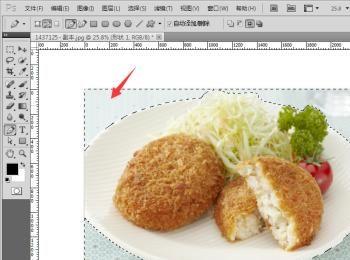
-
13
点击编辑、填充,如图所示:
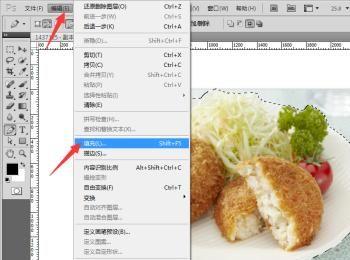
-
14
选择颜色,红色,确定,如图所示:
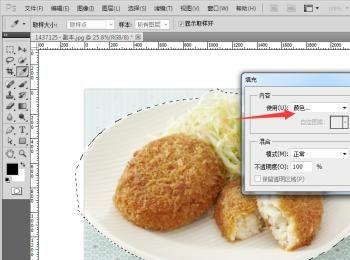
-
15
好了本指南就到这里了,最终效果如图所示:

